excel双轴图表的制作 在Excel 2013中快速制作双轴图
excel双轴图表的制作 在Excel 2013中快速制作双轴图,平凡的世界平凡的你,努力学习使我们变得不平凡,今天要介绍的知识是excel双轴图表的制作的相关知识,你准备好学习excel双轴图表的制作 在Excel 2013中快速制作双轴图了吗,赶紧搬好小板凳,跟我一起来学习这个知识吧!
工作中经常要用到双轴图,比如销售额用柱形图,按左坐标轴,百分比用折线,按右坐标轴。使用Excel 2013的朋友可以使用新增加的“推荐图表”功能,快速完成。
1、选择数据。
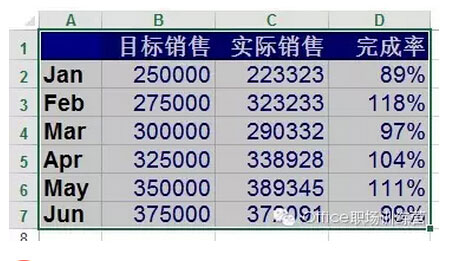
2、插入--推荐图表。

3、选择簇状柱形图-次坐标上的折线图。
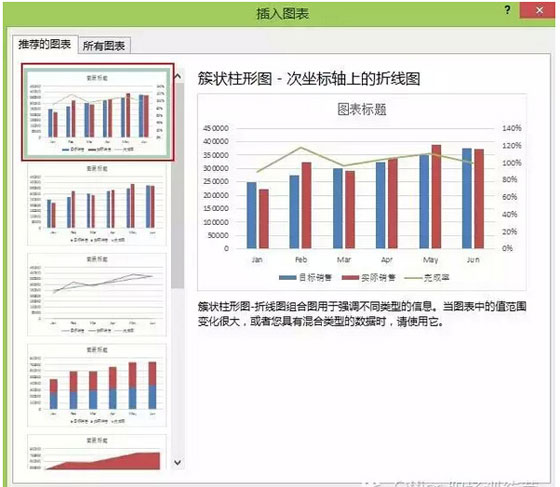
4、双击柱形,设置重叠和间距比例。
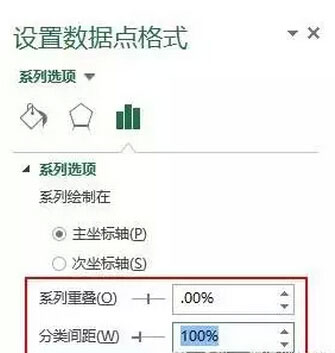
5、最后不要忘了添加图表标题。
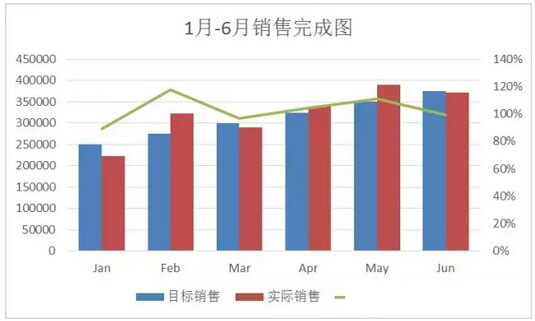
以上就是excel双轴图表的制作 在Excel 2013中快速制作双轴图全部内容了,希望大家看完有所启发,对自己的工作生活有所帮助,想要了解更多跟excel双轴图表的制作 在Excel 2013中快速制作双轴图请关注我们优词网!




 400-685-0732
400-685-0732
